Вирус не двигается курсор мыши на
Обновлено: 26.04.2024
В первую очередь нужно разобраться, в чём причина неполадок: в самом устройстве или в компьютере. Для этого подключите свою мышь к любому другому десктопу или ноутбуку. Если она заработает, то проблема в вашем ПК, если нет — неисправна сама мышь.
Можно поступить и наоборот. Найдите и подключите заведомо исправную мышь к своему компьютеру. Если она не работает, это подтвердит проблемы с ПК.
Экран настроек UEFI BIOS. Фото: Public domain / Pinterest
Ещё один способ убедиться в работоспособности манипулятора — проверить его функции вне ОС. Это можно сделать в настройках UEFI на современных компьютерах, а также при загрузке с установочного или Live CD на более старых. Если там с мышью всё в порядке, проблема определённо с ОС или драйверами.
Проверьте провод
Кабель — уязвимое место проводных мышек, так что поиск неисправностей лучше начать с него. Внимательно осмотрите изоляцию на предмет изломов и других повреждений: возможно, кабель чем‑то передавили или его погрызли животные.
Если при шевелении провода или в его определённом положении мышь начинает работать, значит, нарушен контакт в проводниках. Тут есть два варианта: не заморачиваться и просто заменить манипулятор на новый или повозиться, зачистить жилы кабеля и спаять их, заизолировав соединение.
Замените батарейку
У беспроводных устройств причиной отсутствия связи с приёмником может быть разрядившаяся батарейка. Если это действительно так, то проблема легко решается заменой на новую и качественную. При использовании аккумулятора достаточно будет его зарядить.
Убедитесь в исправности порта
Следующим шагом логично проверить работоспособность порта, к которому подключена мышь. Если это USB‑разъём, попробуйте вставить в него флешку или другое устройство и убедиться, что они работают. Можно также просто подключить манипулятор к другому порту — желательно к тем, что находятся на задней панели или в самом верху.
Фото: Public domain / Pinterest
PS/2 порт для мыши на материнской плате всего один, поэтому можно попробовать подключиться к USB с помощью специального переходника. Также имеет смысл проверить контакты самого разъёма — они имеют форму штырьков и иногда загибаются. Их легко выпрямить пинцетом или тонкой отвёрткой.
Кстати, проверьте, не подключена ли случайно мышь в разъём клавиатуры. Порты не взаимозаменяемы, соответственно, ничего работать не будет.
Выполните сброс батареи ноутбука
- Полностью отключите ноутбук и отсоедините от адаптера питания. , если он съёмный.
- Нажмите и удерживайте кнопку включения 30–60 секунд.
- Если снимали батарею, установите её на место.
- Включите ноутбук и подсоедините мышь, она должна заработать.
Измените настройки
Иногда манипулятор работает, но ведёт себя странно. Например, курсор двигается слишком медленно или рывками. В таком случае следует проверить настройки чувствительности и другие параметры мышки.
Windows
macOS
Linux
Проверьте компьютер на вирусы
Мышь может не работать из‑за вирусов и другого вредоносного ПО. Чтобы убедиться в их отсутствии, нужно выполнить полную проверку всех дисков с помощью антивируса.
Используйте мастер устранения неполадок
Если у вас Windows, воспользуйтесь встроенным мастером решения проблем с оборудованием. Он помогает не всегда, но попробовать однозначно стоит.
4. Выделите мышь и нажмите клавишу контекстного меню на клавиатуре или сочетание Shift + F10.
Установите или обновите драйверы
3. Раскройте список стрелкой вправо, найдите свою мышь и вызовите контекстное меню соответствующей клавишей или сочетанием Shift + F10.
5. Если эне поможет, попробуйте удалить устройство и перезагрузить компьютер. При следующем запуске система обнаружит мышь и установит драйвер для неё.
Для этого вам нужно установить драйвер.
Драйверы для фирменной мыши Magic Mouse от Apple включены в macOS, и проблем из‑за них никогда не возникает. При использовании сторонних манипуляторов с дополнительными кнопками могут быть неполадки. Как правило, базовые функции работают исправно благодаря стандартному драйверу, а вот расширенные возможности недоступны.
Устранить неполадки помогает загрузка специальных драйверов для конкретной мыши. Для этого скачайте их с официального сайта производителя устройства и установите, следуя подсказкам мастера.
Как и в остальных ОС, драйверы устройств ввода устанавливаются в Linux‑дистрибутивах автоматически, но иногда возникают сбои, приводящие к проблемам с оборудованием. Самый распространённый метод решения проблемы — переустановка драйверов.
Для этого запустите терминал и выполните следующую команду:
sudo apt‑get install —reinstall xserver‑xorg‑input‑all
Перезагрузите компьютер, и всё должно заработать.
Как временно решить проблему с мышкой
В качестве временного решения можно использовать функцию управление курсором с клавиатуры, которая позволяет двигать указатель с помощью клавиш на цифровой панели. Чтобы её включить, нужно сделать следующее.
Windows
Для переключения цифрового блока в обычный режим нужно нажать сочетание левых Alt + Shift + Num Lock. Повторное нажатие вернёт функцию управления курсором с клавиатуры.
macOS
Linux
В большинстве дистрибутивов управление курсором с клавиатуры работает из коробки и вызывается сочетанием Alt + Left Shift + Num Lock, как в Windows, или просто Shift + NumLock. В некоторых случаях функция может быть отключена по умолчанию. Тогда для её активации нужно ввести в терминале такую команду:
setxkbmap -option keypad:pointerkeys
Инженер-механик, хорошо разбираюсь в технике и технологиях. Более 10 лет пользуюсь Mac и iPhone, знаю всё об экосистеме и продуктах Apple. Не только пишу, но и умею и люблю работать руками. 3 года трудился автослесарем, машину чиню только сам. Спроектировал и с нуля построил дом своими руками, накопив по ходу немало опыта. Обожаю олдскульные видеоигры и комиксы, играю на гитаре.

Самая распространенная причина, почему курсор на ноутбуке не двигается, – это неисправности указывающего устройства, например компьютерной мыши. Разберем наиболее частые проблемы с оборудованием проводного или беспроводного типа.
Беспроводная мышь

Если курсор не двигается под управлением беспроводной мышки, то в первую очередь проверьте батарейки, от которых работает девайс. Замените их на новые и посмотрите работоспособность курсора.
Большинство системных ошибок получается решить после перезагрузки Windows.
Проводная мышь


Драйверы для корректной работы компьютерной мыши автоматически установятся после подключения к ноутбуку. Такой способ подойдет также и для беспроводной мыши.
Причина 2: Сбой в работе тачпада
Если на ноутбуке используется тачпад вместо компьютерной мыши, то в работе курсора могут быть проблемы из-за того, что панель отключена или указывающие устройства конфликтуют. Также при манипуляциях в BIOS могли быть сбиты параметры. Разберем самые распространенные причины ниже.
Горячая клавиша
Подробнее: Включение тачпада на ноутбуке Lenovo / ASUS / Acer

Настройка свойств мыши



Удаление лишних драйверов мыши
После удаления неиспользуемой мыши все программное обеспечение, связанное с ней, также будет деинсталлировано из параметров системы.

Настройка BIOS
В BIOS есть информация о подключенных и встроенных устройствах. Во время настроек пользователь может случайно деактивировать сенсорную панель. Чтобы ее включить, потребуется зайти в базовую систему ввода-вывода на ноутбуке. Способ может отличаться и зависит от марки и модели. Ранее мы рассматривали, как это сделать на лэптопах от распространенных производителей.
В появившемся окне БИОС можно включить или отключить сенсорную панель:

После этого ноутбук перезагрузится и можно будет проверить, начала ли работать сенсорная панель.
Причина 3: Проблемный драйвер
Иногда проблема с курсором на ноутбуке возникает из-за устаревшего драйвера указывающего устройства или сбоя во время его установки. Встроенные средства операционной системы Windows позволяют обновить или откатить версию программного обеспечения:


Причина 4: Низкая скорость мыши в настройках
Медленная работа курсора мыши может быть из-за неправильных настроек системы. По ошибке иногда выставляется слишком низкая скорость передвижения курсора, которую можно изменить:



После этого проверьте, работает ли курсор, а также скорость его перемещения.
Причина 5: Зависание системы
Курсор перестает двигаться или медленно работает из-за зависания операционной системы. В статьях на нашем сайте подробно описаны инструкции, как действовать при сбоях в работе Windows различных версий.

Подробнее: Что делать, если тормозит компьютер с Windows 10 / Windows 7 / Windows XP
Причина 6: Вирусы
Деятельность вирусных утилит, которые попали на ноутбук из сети или со съемных носителей, может навредить программным компонентам системы. Если причиной того, что курсор не двигается на ноутбуке, стало вредоносное приложение, то в другой нашей статье вы можете узнать, что делать в такой ситуации.

Подробнее: Как почистить компьютер от вирусов
Рекомендуется установить регулярную защиту на ноутбук, чтобы избежать проблем в работе системы и не потерять важные данные.

Мы рады, что смогли помочь Вам в решении проблемы.
Отблагодарите автора, поделитесь статьей в социальных сетях.

Опишите, что у вас не получилось. Наши специалисты постараются ответить максимально быстро.

Компьютерную мышь — незаменимое устройство для работы с ноутбуком и уж тем более с настольным компьютером. Любая — даже недорогая — мышь считается надежной, если использовать её строго по назначению. Но проблемы — все мы это знаем — происходят и с такими простыми компьютерными инструментами.
Часто пользователи отмечают, что мышь горит, но не двигается курсор. Не спешите отправлять мышь в мусорное ведро. Есть большая вероятность, что эта проблема решится легко и быстро. Известно несколько типовых ситуаций, решение которых зачастую позволяет реанимировать это крайне важное для работы с ПК устройство.
Способ №1: обновляем драйвера
Современные USB и беспроводные мыши поставляются в комплекте вместе с драйверами, установка которых происходит сразу же после подключения устройства к компьютеру. Инициализация нужных для исправной работы устройства ввода программ происходит за считанные минуты. Независимо от версии Windows, пользователь будет уведомлен о готовности мыши к работе.
В силу разных причин автоматический процесс установки драйверов может не начаться. Особенно часто это происходит в случае подключения беспроводного устройства. Так пользователи отмечают, что беспроводная мышь горит, но не работает. Опытные компьютерные юзеры могут выполнить установку требуемых компонентов при помощи одной клавиатуры, новичкам же потребуется резервная мышь для работы с ПК за счет курсора.
Для установки программы следует проделать следующие действия:
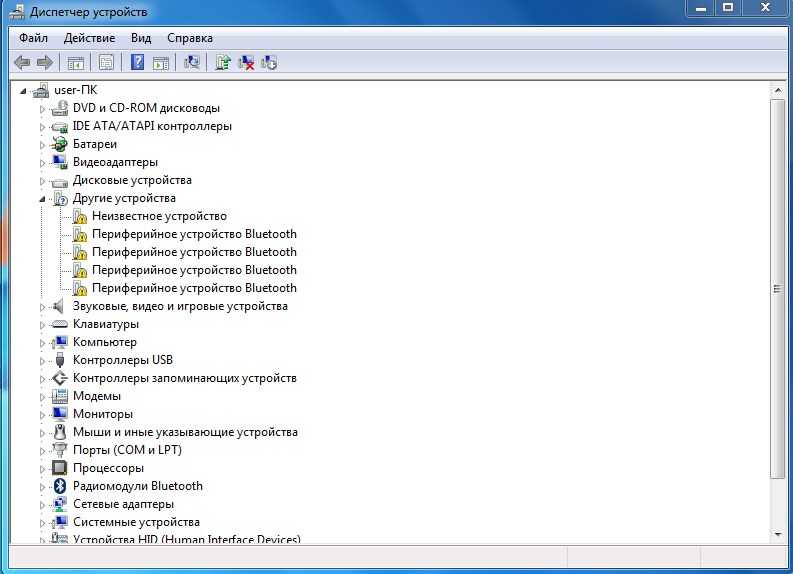
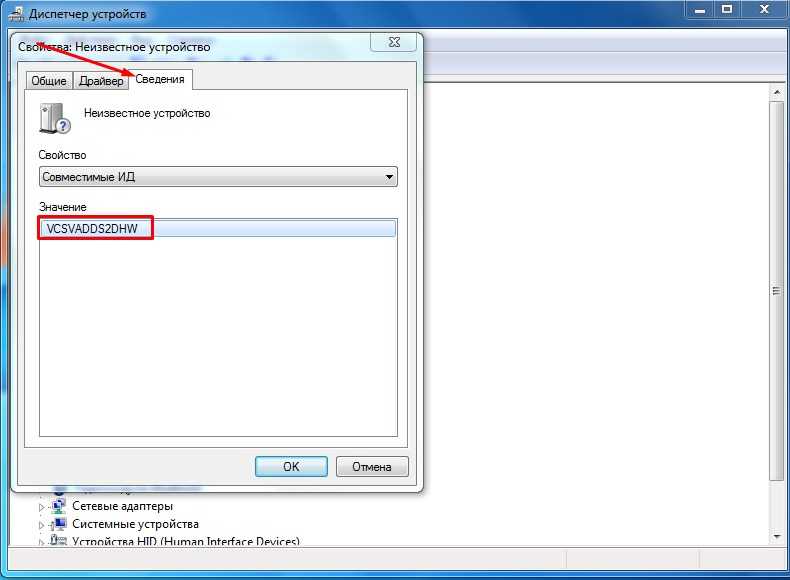
Скачиваем драйв, желательно с официального сайта изготовителя устройства, затем устанавливаем его на компьютере. В заключении перезагружаем ноутбук или ПК.
Способ №2: меняем USB-порт подключения
Причина, почему не горит индикатор мыши, нередко кроется в неисправном USB. Отключаем мышь от прежнего USB-порта и подключаем к другому. Если проблема действительно была в этом, то с переподключением индикатор загорится и устройство заработает. В том случае, когда результат один и тот же, стоит продолжить поиск причины.

Подключаемая по PS/2-разъему мышь может перестать работать по причине поврежденных контактов. Внимательно осмотрите их, и если они подогнуты (способны погнуться в результате неосторожного подключения), аккуратно выпрямите контакты отверткой. Всего шесть контактов —, отсутствие одного из них приведет к замене неисправного устройства.
Способ №3: чистка системы и проверка на вирусы
Драйверы правильно установлены, USB и разъем исправны, мышь горит, но не двигается. Что делать дальше?
Не помешает чистка операционной системы и проверка антивирусами на наличие вредоносных программ. Вирусы способны нарушить привычную работу компьютерной мыши: курсор двигается, но кнопки не работают, или индикатор горит, но курсор неподвижен. Проблема решается надежными антивирусами с актуальными базами сигнатур.

Найденные вредоносные файлы вылечите или удалите. Антивирус может обнаружить вирус в программных компонентах устройств ввода. Полностью удалите их, перезагрузите компьютер и повторно установите драйвера. Если и это не помогает, то стоит переустановить операционную систему Windows.
Способ №4: ремонт устройства
Падения и удары мыши зачастую приводят к отсоединению контактов. Когда ничего не помогает, курсор неподвижен и не собирается откликаться на действия пользователя, стоит разобрать устройство и осмотреть внутреннюю часть. Но не предпринимайте радикальных мер, если действует гарантийное соглашение. Им стоит воспользоваться и отнести неработающее устройство в магазин.

Корпус снимается легко: под наклейками или резинками есть небольшие болты, которые следует открутить. Добравшись до внутренностей устройства, сразу будет видна поломка. Нужно очистить провод от изоляции и припаять его к плате. Эту работу стоит проводить самостоятельно при условии наличия хоты бы минимальных знаний в области электроники. Если таковые отсутствуют, то задачу лучше всего поручить мастеру.
Заключение
Известные производители в лице Logitech, Genius обеспечивает всестороннюю поддержку клиентов. Если не горит светодиод и не работает мышь производства известной компании, то соответствующий запрос следует сделать на официальном сайте изготовителя. Специалисты помогут с решением проблемы, а также всегда охотно идут на замену неисправного экземпляра.

Важно! Для решения некоторых проблем потребуется разобрать компьютерную мышку, поэтому предварительно рекомендуется ознакомиться с соответствующими статьями на нашем сайте.
Подробнее: Как разобрать проводную / беспроводную компьютерную мышь
Причина 1: Зависания при взаимодействии
Во время работы за компьютером при движении курсором могут появляться подвисания, что зачастую означает некорректную работу сенсора устройства или сбой в операционной системе. Для решения проблемы потребуется внести правки в конфигурацию оборудования в рамках Windows или осуществить ремонт комплектующих. Этому посвящены две статьи на нашем сайте с подробным описанием всех действий.

Причина 2: Некорректная работа кнопок мыши
Кнопки мыши зачастую выходят из строя по причине поломки комплектующих внутри корпуса, поэтому потребуется разобрать оборудование и заменить вышедшую из строя деталь. Эту работу сможет провести даже неопытный пользователь, так как для выполнения поставленной задачи понадобится лишь паяльник и запасная часть. Если проблемы вызваны сбоем операционной системы, необходимо внести правки в соответствующие параметры. Оба случая детально разобраны в тематических статьях на сайте.
Подробнее: Что делать, если не работает левая / правая кнопка компьютерной мыши


Причина 3: Отсутствие реакции на движение
Если компьютерная мышь исправно работает (о чем будет символизировать горящий лазер на нижней части), но при движении курсор не реагирует, потребуется проверить наличие драйверов оборудования или просканировать операционную систему на вирусы. Аппаратные проблемы в таких случаях являются редкой причиной, но даже о них рассказано в отдельной статье на сайте.

Причина 4: Поломка колесика
Колесико компьютерной мыши менее всего подвержено поломке, но если такая проблема появилась, решить ее можно несколькими способами, каждый из которых зависит от природы появления неполадки. Когда устройство полностью не реагирует на взаимодействие, нужно проверить наличие драйверов или заменить ось вращения детали. В случае появления дерганья при прокрутке необходимо очистить от окиси круглую трещотку внутри механизма. Все эти процессы подробно описаны в соответствующей статье.

Причина 5: Сбои при перетаскивании файлов
Если проблемы с мышкой наблюдаются во время удержания левой кнопки, потребуется выполнить проверку на вирусы и отключить сторонние программы, которые могут влиять на периферийные устройства. В случае неэффективности этих методов нужно произвести диагностику компонентов манипулятора с последующей заменой комплектующих. Более подробно и с приложенными инструкциями эта тема разобрана в отдельной статье другим автором.


Мы рады, что смогли помочь Вам в решении проблемы.
Отблагодарите автора, поделитесь статьей в социальных сетях.

Опишите, что у вас не получилось. Наши специалисты постараются ответить максимально быстро.
Появился вирус. Trojan.Mayachok
Я с ним справился сначала доктором Веб, потом Касперским накрыл. Короче удалился вирус. Комп перезагрузился и после этого я не смог двигать курсор мыши (датчик на мышке мигает=значит питание идёт), не смог использовать клавиатуру (также питание идёт)
1)Полазил в биосе - не помогло.
2)Восстанавливал систему - сбои одни (всего 1 точка восстановления была, и то с какой-то ошибкой (вроде нету файлов где-то для восстановления)
3)Сканировал память - не помогло
4)Сканировал на неполадки конечно же - не помогло
5)В безопасный режим (со всех 3-ёх) заходил - Там ТОЖЕ не работает клавиатура и мышка
Установил вторую винду на этом же компе:
Мышь и Клава работает!
6)Проверил второй диск (с испорченной виндой Reg Organizerом на наличие ошибок) - не помогло
7)Попробовал это:
тогда выберите командную строку. Впишите команду - notepad.exe Запустится блокнот. В блокноте откройте меню файл - открыть, тип файлов - все файлы.
Перейдите в папку C:\Windows\System32\config
файлы system и software переименуйте в system_old и software_old
перейдите в C:\Windows\System32\config\RegBack, скопируйте оттуда аналогичные файлы и перенесите в C:\Windows\System32\config
Это почти аналогично процедуре восстановления, главное чтобы файлы в RegBack были созданы не позже времени появления проблемы
Не работает клавиатура/мышь после установки
Всем привет! Решил первый раз установить Linux ubuntu 14.04 Во время установки мышь и клавиатура.

Не работает клавиатура и мышь после запуска Windows
Переустановил с виндовс xp на виндовс 7, все перепробовал, но ничего не помогает, и уже вообще не.
После обновления с 7 на 8.1 не работает клавиатура и мышь в играх
Клавиатура и мышь перестали работать только в играх. Драйвера обновлял программой Driver Booster.
Не работает клавиатура и мышь после загрузки системы
После загрузки системы перестают работать клавиатура и мышь. До загрузки всё работает. Мышь и.
выскочило окошко обновить флэш плеер, я согласился, подумав что дров на винде новой нету, надож что-то установить хотя бы. После это через маленький промежуток времени !Отказала клавиатура! после перезагрузки компа
Если в операционной системе включена функция контроля учетных записей пользователей (User Accounts Control, UAC), дроппер копирует себя во временную папку под именем flash_player_update_1_12.exe и запускается на исполнение.
В случае успешного запуска этот исполняемый файл расшифровывает содержащую троянца библиотеку и сохраняет ее в одну из системных папок со случайным именем. Существуют версии библиотеки как для 32-разрядной, так и для 64-разрядной версий Windows. Затем дроппер регистрирует библиотеку в системном реестре и перезагружает компьютер.
Pulsar2012, Из новой винды можно получить доступ к реестру старой таким макаром:
Открыть редактор реестра на новой винде. Выделить ветку HKEY_LOCAL_MACHINE. После этого в меню редактора Файл-Загрузить куст. В появившемся окне выбора зайти на раздел, где лежит старая винда (ессно, на это надо получить права, став владельцем диска со старой виндой). Добратся до папки Диск_со_старой_виндой:\windows\system32\config. Находящиеся там файлы - являются кустами реестра (смотря что вам нужно просмотреть - system или software. Подсаживаете, смотрите и изменяете что нужно, потом выгружаете.
Для мыша загляните в HKEY_LOCAL_MACHINE\SYSTEM\CurrentControlSet\Contro\Class\
Для клавы - HKEY_LOCAL_MACHINE\SYSTEM\CurrentControlSet\Contro\Class\
и сравните данные реестра в системе работающей и не работающей
(ессно, тут в обоих случаях задействован для пересадки будет куст SYSTEM)
Не было нужных веток реестра. Возможно поэтому не работает клавиатура и мышь?
Но при открытии полного доступа к диску мне выдавались ошибки ( что нельзя такую-то папку открыть Вам, такую-то в Общей сумме 3-4 папкам нельзя было дать доступ мне)
Флеш, откуда устанавливался, если почитать, по ссылке данной Вами
Да я знаю, скачал liveUSB буду грузить на флешку, НО не знаю смогу ли восстановить старую винду, у меня же теперь две и при включении компа предоставляется выбор загружаемой виндоус. Теперь я не знаю какую именно винду буду восстанавливать или сканировать (1 или 2-ую)
Загрузился с LIVEusb "восстановить систему" такой штуки я там не нашёл. Просканировал реестр (нашлось ошибок 5 красным шрифтом, но как я понял НИЧЕГО не изменилось) То есть лайвusb не смог восстановить реестр.
Как я и думал я не знаю реестр какой винды он сканировал, потому что их у меня теперь две. Без второй я бы тут не писал)
Мои появившееся вопросы: Как можно вставить целую папку реестра в старую винду? То есть "CurrentControlSet" которой у меня вообще как Вы видите не существует.
И как загрузится с поломанной винды, не удаляя старую?
Pulsar2012, Простите глупую женщину! CurrentControlSet может быть только на работающей системе! Если хотите попробовать ещё раз - надо найти тут
(в ветке select) - какое значение параметра Default. Скорей всего это будет (1). Если так - ваш CurrentControlSet будет аналогичен ControlSet001, и там и надо было искать про мыша и клаву.
Сорри. Совсем забыла про особенности подсаженных кустов реестра.
Ничего) Это тоже для меня опыт) Спасибо и не переживайте что ошиблись)
Не умею у Вас тут правильно загружать скрин, прошу заранее прощение у Модераторов
Реестр настроек мыши (или что это было) Полностью совпадает с новой виндой.
А вот реестр настройки клавиатуры не совсем. Есть маленькое изменение (подчеркнул красным на скриншоте)
И вообще возможно мой реестр уже вирус поменял и на новой? Не могли бы вы сравнить со своим реестром мыши и клавы.
Реестр мыши для сравнения:
Норма мыши у меня отсутствует (почему - в следующих скринах). Но я точно знаю, что там в норме просто mouclass)
А вот теперь нынешний мой реестр:
То, что стоит в АпперФильтрз первым словом - та добавка к драйверам клавы и мыши, которую привнёс Каспер. У вас, я вижу, тоже установлен Каспер.
А вот то, что у вас vmkbd - это что-то явно лишнее. Поищите-ка это поиском в папках старой винды. И, наверное, в реестре надо бы почистить. Гугль мне это нашёл как кейлоггер.
Так. Вот это - норма в клаве
Вложение 216025
Норма мыши у меня отсутствует (почему - в следующих скринах). Но я точно знаю, что там в норме просто mouclass)
А вот теперь нынешний мой реестр:
Вложение 216026 Вложение 216027
То, что стоит в АпперФильтрз первым словом - та добавка к драйверам клавы и мыши, которую привнёс Каспер. У вас, я вижу, тоже установлен Каспер.
А вот то, что у вас vmkbd - это что-то явно лишнее. Поищите-ка это поиском в папках старой винды. И, наверное, в реестре надо бы почистить. Гугль мне это нашёл как кейлоггер.
Нашёлся файла на диске старой винды. Но решил посмотреть на дату изменения - удивился. Я не помню что я делал в августе, возможно и винду в это время устанавливал (не уверен). Побоялся удалять. Вдруг хуже сделаю. Или это вирус с такого времени вредил мне? Что думаете, удалять\не удалять?
Pulsar2012, Дата изменения может быть датой, когда ваятель кейлоггера закончил свою работу. Можете не удалять - просто засуньте это в карантин к Касперу. И посмотрите, нет ли в подсаженных ветках реестра где-нибудь ещё упоминания об этой штуке. Где-нибудь в Run.
gecata, файл удалил, так как решил, что уж никаких других вариантов как "вирус" гугл не предоставил.
Ничего не изменилось (Удалял Unlockerом, потому что без перезагрузки не хотел удаляться)
Реестр изменил, но только в подгруженной ветке, а как теперь её поменять на ту, что в старой винде? или я подключил напрямую ветку ресстра из старой винды?
Persk
Устанавливал. Давно, даже двух типов (две программы). И кстати помнится что как-то не всё удалялось что создавалось. Какие-то папки остались и т.д.
В итоге мой комп не тянул виртуальную винду (поэтому две программы пробовал), 5 минут в игре одной побыл и памяти не хватало оперативной=ошибка выходила и всё =(
Была такая проблема. После очередной перезагрузки компа перестала работать PS/2 клавиатура. Причем переставала работать клава только при старте windows - при появлении окна . Ctrl+Alt+Delete уже не работала. После долгих и кропотливых поисков похожей проблемы на просторах Интернета нашел таки рецепт для своего случая. Видимо по какой-то причине (по какой так и не понял) изменился ключ реестра: HKEY_LOCAL_MACHINE\SYSTEM\CurrentControlSet\Control\Class\<4 D36E96B-E325-11CE-BFC1-08002BE10318>\UpperFilters с "kbdclass" на "kbdclass vmkbd". Помог удаленный доступ на данный комп, изменение данной ветки реестра на оригинальное и перезагрузка компа. Разбираясь дальше, понял что "vmkbd" - это "VMware keyboard filter driver". И скорей всего значение указанной ветки реестра было правильное. (на компе установлен VMWare). Только при этом должен существовать тот самый файл драйвера "vmkbd.sys" (в папке "Windows\system32\drivers". Однако, как выяснилось, "родной" Kaspersky Anti-Virus (6.0.4.1424) после очередного обновления решил, что файл "vmkbd.sys" - дословно - ". riskware Keylogger" и отправил его в карантин, удалив соответственно из папки ". \drivers\".
Pulsar2012, Подгруженные ветки (если вы их взяли с диска и из папок старой винды) - это и есть сами ветки реестра старой винды. Перед выходом из редактора их надо выгрузить (они сами после этого улягутся на место). Вы проверили - больше нигде кейлоггер в реестре не упомянут? (обязательно и в ветки профилей старой винды загляните. Ибо если он упомянут в какой-либо из веток Run (в HKEY_CURRENT_USER или в HKEY_LOCAL_MACHINE), то при загрузке системы, она потребует этот удалённый файл и выкинет ошибку).
Что значит "ничего не изменилось". Старая система по-прежнему скорее мертва, чем жива?
Persk, Может, ты и прав. Но если VMWare удалён, то и бог с ним. А лишнее часто нарушает работу клавы. Та добавка, которую "доставляет" Каспер при его переустановках тоже часто вырубает и клаву и мышь и её (эту добавку) нужно удалять (я, кстати, по причине такой вот траблы, вызванной Каспером, про эти ветки и узнала)
Pulsar2012, Подгруженные ветки (если вы их взяли с диска и из папок старой винды) - это и есть сами ветки реестра старой винды. Перед выходом из редактора их надо выгрузить (они сами после этого улягутся на место). Вы проверили - больше нигде кейлоггер в реестре не упомянут? (обязательно и в ветки профилей старой винды загляните. Ибо если он упомянут в какой-либо из веток Run (в HKEY_CURRENT_USER или в HKEY_LOCAL_MACHINE), то при загрузке системы, она потребует этот удалённый файл и выкинет ошибку).
Что значит "ничего не изменилось". Старая система по-прежнему скорее мертва, чем жива?
Старая система всё так же не видит и мышь и клаву. Но я уверен, что Ваши советы ведут меня на правильно пути
Вот такая проблема. Подгрузил я куст под именем system3, выгрузил, но с каким именем этот куст сохранился на диске старой винды? Под файлом с именем system3?
Вообще выгрузил я измененный файл реестра - ничего не изменилось
Так же с WMware там только клавиатура не работала. А у меня ещё и мышь.
Pulsar2012, Кстати, а ведь. У вас никаких манипуляций с Каспером не производилось (вы в ходе борьбы с маячком его не переустанавливали?)? Может, его "запчасти" и мешают? Попробуйте оставить только kbdclass и mouclass (помните мой скрин, где только клава? Тогда у меня тоже Каспер был, но другая версия. Он почему-то установился только в мышь, а клава осталась, как исходно)
А про имена выгруженных кустов - не беспокойтесь. Эти имена, которые вы дали кустам, действуют только на время "подсадки"
Pulsar2012, Кстати, а ведь. У вас никаких манипуляций с Каспером не производилось (вы в ходе борьбы с маячком его не переустанавливали?)? Может, его "запчасти" и мешают? Попробуйте оставить только kbdclass и mouclass (помните мой скрин, где только клава? Тогда у меня тоже Каспер был, но другая версия. Он почему-то установился только в мышь, а клава осталась, как исходно)
А про имена выгруженных кустов - не беспокойтесь. Эти имена, которые вы дали кустам, действуют только на время "подсадки"
Ну раз уж такие нюансы ещё нужны скажу (не думал что важно)
Значит я ещё давно устанавливая касперский (проверяя на вирусы) удалил его! Но почему-то в "Панель управления\Программы\Программы и компоненты" он у меня всё время числился. То есть антивирус удалён, а он числится там. Нажимаю удалить оттуда - пишет что файлов не достаточно.
И вот когда увидел, что вирус браузеры мои мучает, я тогда создал второго пользователя и с него мог нормально в инете сидеть. Скачал там касперский и установил (на втором новом пользователе старой винды). Что-то он там тужился, обновлялся постоянно, писал что есть препятствующие ему программы (то есть другие антивирусы. Видать видел, что старый каспер не полностью удалился). Перезагружал комп, чтобы установиться. Но не устанавливался после перезагрузки (как я понял, потому что новый пользователь что я создал был не Администратором). Я его сделал Администратором, но почему-то решил с старого пользователя установить касперский, чтоб уж наверняка. Всё же было нужное скачано. Для устранения вируса. Я удалил нового пользователя, зашёл за старого пользователя (уже Админа) установил и обновил касперского и начал удалять всё, что он находил. После перезагрузки мышка и клава отказала.
Не работает клавиатура и мышь после запуска Windows
Привествую друзья,такой вопрос,после запуска утилиты acorp для восстановления флешки и последующей.
После переуствновки Win 7 не работает клавиатура и мышь
Поставил Вин7 на samsung 960evo, при первом включении не работает ни мышь ни клава (порты 2.0).
Не работает клавиатура мышь флешь после переустановки материнки
Решил обновить комп купил новую мать проц и озу поставил всё запустил виндовс в биосе мышь клава и.
после установки драйвера не работает клавиатура, мышь и USB не видит флешку
Новая мтеринка Asus Prime B250-PLUS. Первое с чем столкнулся в момент установки с загрузочной.

Не работает клавиатура и мышь после установки windows. Не ввести имя пользователя
Здравствуйте. Переустановил windows 7 на моноблоке acer. В биос клавиатура работает а на ввод имени.
Читайте также:

